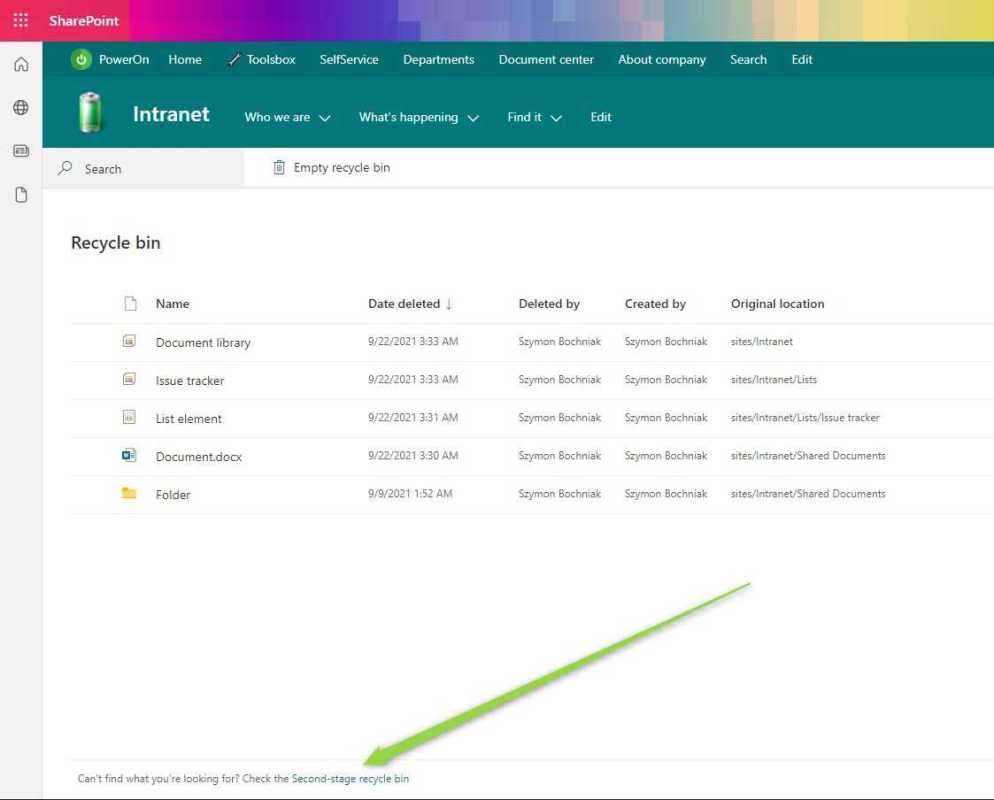
షేర్పాయింట్ - విస్తృతంగా ఉపయోగించే సహకారం మరియు డాక్యుమెంట్ మేనేజ్మెంట్ ప్లాట్ఫారమ్ - అనే సహాయక ఫీచర్ని కలిగి ఉంది రీసైకిల్ బిన్ . ఇది వినియోగదారులు తొలగించబడిన ఫైల్లను త్వరగా తిరిగి పొందడానికి, శాశ్వత నష్టాలను నివారించడంలో సహాయపడుతుంది.
మీరు షేర్పాయింట్లో ఏదైనా తొలగించినప్పుడు, అది నేరుగా రీసైకిల్ బిన్లోకి వెళుతుంది. కాబట్టి మీరు మీ మనసు మార్చుకుంటే, మీరు దానిని సులభంగా పునరుద్ధరించవచ్చు.
అదనంగా, షేర్పాయింట్ రెండు రీసైకిల్ బిన్లను అందిస్తుంది - మొదటి స్థాయి మరియు రెండవ స్థాయి . మీ కంప్యూటర్లోని రీసైక్లింగ్ బిన్ వంటి మొదటి-స్థాయి రీసైకిల్ బిన్ ప్రతి వినియోగదారుకు అందుబాటులో ఉంటుంది. ఇది తొలగించబడిన అంశాలను తీసివేయడానికి ముందు నిర్ణీత వ్యవధిలో నిల్వ చేస్తుంది.
రెండవ-స్థాయి లేదా సైట్ సేకరణ రీసైకిల్ బిన్, సైట్ సేకరణలోని అన్ని సబ్సైట్ల నుండి తొలగించబడిన అంశాలను కలిగి ఉంటుంది. ఇది తమ సబ్సైట్ల నుండి ఎవరైనా వినియోగదారు తొలగించిన అంశాలను పునరుద్ధరించడానికి నిర్వాహకులను అనుమతిస్తుంది.
ఊహించుకోండి సారా , షేర్పాయింట్ని ఉపయోగించే పెద్ద సంస్థలో ప్రాజెక్ట్ మేనేజర్. బహువిధి చేస్తున్నప్పుడు, ఆమె అనుకోకుండా ఒక ముఖ్యమైన ప్రదర్శనను తొలగిస్తుంది. భయాందోళనలో, ఆమె రీసైకిల్ బిన్ ఫీచర్ గురించి చదివినట్లు గుర్తుచేసుకుంది. ఆమె దానిని త్వరగా కనుగొంటుంది మరియు - ఆమె ఉపశమనం కోసం - ఆమె ప్రదర్శనను కనుగొంటుంది. కేవలం కొన్ని క్లిక్లతో, ఆమె ప్రెజెంటేషన్ పునరుద్ధరించబడింది మరియు ఆమె దానిని సకాలంలో అందజేస్తుంది.
SharePoint యొక్క రీసైకిల్ బిన్ చాలా ఉపయోగకరంగా ఉంటుంది. కాబట్టి, మీరు అనుకోకుండా ఏదైనా ముఖ్యమైన దాన్ని తొలగిస్తే, చింతించకండి - మిమ్మల్ని రక్షించడానికి రీసైకిల్ బిన్ ఇక్కడ ఉంది!
షేర్పాయింట్ రీసైకిల్ బిన్ అంటే ఏమిటి?
షేర్పాయింట్ రీసైకిల్ బిన్ a తప్పక ఫీచర్ కలిగి ఉండాలి డేటా రికవరీ మరియు రక్షణ కోసం. ఇది ఫైల్లు, జాబితాలు, లైబ్రరీలు మరియు సైట్ల వంటి తొలగించబడిన అంశాలను తాత్కాలికంగా నిల్వ చేస్తుంది – ఇది గొప్ప భద్రతా వలయం! ఇది తప్పుగా విస్మరించబడిన వస్తువులను పునరుద్ధరించడాన్ని సులభతరం చేస్తుంది.
రీసైకిల్ బిన్కి వస్తువులను స్వయంచాలకంగా తరలించడం అంటే మాన్యువల్ జోక్యం అవసరం లేదు. సైట్ అడ్మినిస్ట్రేటర్ తొలగించబడిన ఐటెమ్లను ఎంత కాలం పాటు ఉంచాలనే దాని కోసం టైమ్ఫ్రేమ్ను సెట్ చేస్తారు. ఈ సమయంలో, వినియోగదారులు సులభంగా కంటెంట్ను తిరిగి పొందవచ్చు మరియు దాని అసలు ప్రదేశానికి పునరుద్ధరించవచ్చు.
వర్డ్లో వ్యాఖ్యలను ఎలా మూసివేయాలి
షేర్పాయింట్ రీసైకిల్ బిన్ యొక్క రెండు స్థాయిలు ఉన్నాయి: వినియోగదారు రీసైకిల్ బిన్ మరియు సైట్ కలెక్షన్ రీసైకిల్ బిన్. మునుపటిది వ్యక్తిగత వినియోగదారు తొలగించిన అంశాలను కలిగి ఉంటుంది మరియు రెండోది వినియోగదారు రీసైకిల్ బిన్ల నుండి తొలగించబడిన అంశాలను కలిగి ఉంటుంది.
రీసైకిల్ బిన్ని యాక్సెస్ చేయడానికి, షేర్పాయింట్ సైట్కి వెళ్లి, సైట్ కలెక్షన్ అడ్మినిస్ట్రేషన్ కింద ‘రీసైకిల్ బిన్’ని కనుగొనండి. ఈ పేజీ అన్ని ట్రాష్ చేసిన ఫైల్లను చూపుతుంది. కొన్ని క్లిక్లతో, ముఖ్యమైన పత్రాలను త్వరగా రికవర్ చేయవచ్చు.
విలువైన సమాచారాన్ని తిరిగి పొందడానికి SharePoint యొక్క రీసైకిల్ బిన్ను అన్వేషించండి. ఆకస్మిక తొలగింపులు శాశ్వత నష్టానికి దారితీయవని తెలుసుకోవడం ద్వారా మీరు మనశ్శాంతిని పొందుతారు. ఈరోజే దీన్ని ప్రయత్నించండి!
షేర్పాయింట్ రీసైకిల్ బిన్ని యాక్సెస్ చేయడం ఎందుకు ముఖ్యం?
ఈ సమాచారం ఆధారిత యుగంలో, యాక్సెస్ చేస్తోంది షేర్పాయింట్ రీసైకిల్ బిన్ తప్పనిసరి. ఈ ఫీచర్ ప్రమాదవశాత్తు తొలగింపులు లేదా మార్పుల నుండి రక్షిస్తుంది. అది లేకుండా, పరిణామాలు భయంకరంగా ఉంటాయి.
షేర్పాయింట్ రీసైకిల్ బిన్ షేర్పాయింట్ని ఉపయోగించే వ్యాపారాలకు లైఫ్ సేవర్. ఇది పొరపాటుగా తొలగించబడిన ఫైల్లు, పత్రాలు మరియు లైబ్రరీలను పునరుద్ధరించడానికి వినియోగదారులను అనుమతిస్తుంది. ఇది డేటా నష్టం మరియు వ్యాపార అంతరాయాలను నివారించడంలో సహాయపడుతుంది.
అలాగే, షేర్పాయింట్ రీసైకిల్ బిన్ నిల్వ నిర్వహణలో సహాయపడుతుంది. ఖాళీని ఆక్రమించే పనికిరాని ఫైల్లను గుర్తించి, నిర్మూలించడంలో ఇది సహాయపడుతుంది. ఇది అధిక ఉత్పాదకత కోసం వ్యవస్థీకృత వాతావరణాన్ని సృష్టిస్తుంది.
చివరగా, వినియోగదారులు బిన్ యొక్క రెండు స్థాయిల గురించి తెలుసుకోవాలి: వినియోగదారు స్థాయి మరియు సైట్ సేకరణ స్థాయి . రెండు ఎంపికలను అన్వేషించడం ప్రమాదవశాత్తూ తొలగింపుల విషయంలో సమగ్ర డేటాను పొందడాన్ని నిర్ధారిస్తుంది.
దశ 1: మీ SharePoint ఖాతాకు లాగిన్ చేయండి
- మీ SharePoint ఖాతాను యాక్సెస్ చేస్తున్నారా? ఇక్కడ ఒక సాధారణ గైడ్ ఉంది.
- లాగిన్ పేజీలో మీ ఆధారాలను నమోదు చేయండి.
- సైన్ ఇన్ నొక్కండి మరియు మీరు హోమ్ పేజీకి తీసుకెళ్లబడతారు.
- రీసైకిల్ బిన్ ట్యాబ్/లింక్ కోసం చూడండి, సాధారణంగా ఎడమవైపు లేదా డ్రాప్డౌన్ కింద.
- వోయిలా! తొలగించబడిన అన్ని పత్రాలు మరియు ఫైల్లు ఇప్పుడు వీక్షణలో ఉన్నాయి.
- SharePoint యొక్క పూర్తి సామర్థ్యాన్ని అన్లాక్ చేయడానికి లాగిన్ చేయడం చాలా అవసరం.
- వేగంగా పని చేయాలని నిర్ధారించుకోండి - ఏదైనా ముఖ్యమైన పత్రాలు మంచిగా పోయే ముందు వాటిని రీసైకిల్ బిన్ నుండి పునరుద్ధరించాలి!
దశ 2: సైట్ కంటెంట్ల పేజీకి నావిగేట్ చేయండి
- మీ వివరాలతో షేర్పాయింట్ హోమ్పేజీకి లాగిన్ చేయండి.
- నావిగేషన్ మెనులో సైట్ కంటెంట్లను కనుగొని క్లిక్ చేయండి.
- అన్ని సైట్ కంటెంట్లను ప్రదర్శిస్తూ కొత్త పేజీ తెరవబడుతుంది.
- మీకు అవసరమైన వాటిని కనుగొనడానికి జాబితా ద్వారా చూడండి.
- కంటెంట్ను వేగంగా కనుగొనడానికి మీరు ఎగువన ఉన్న శోధన పట్టీని ఉపయోగించవచ్చు.
- మీరు అంశాన్ని గుర్తించిన తర్వాత, మరింత సమాచారాన్ని వీక్షించడానికి లేదా చర్యలు చేయడానికి దానిపై క్లిక్ చేయండి.
మీరు సైట్ కంటెంట్ల పేజీని యాక్సెస్ చేసినప్పుడు, మీరు మీ షేర్పాయింట్ సైట్లోని అన్ని భాగాలు మరియు పత్రాలను చూడగలరని తెలుసుకోవడం మంచిది! ఈ దశలు మీరు మీ కంటెంట్ను సులభంగా నిర్వహించేలా చేస్తాయి.
SharePointలో మెరుగైన నావిగేషన్ అనుభవం కోసం, ప్రయత్నించండి:
- శోధన లక్షణాన్ని అర్థం చేసుకోవడం, ఇది సమయాన్ని ఆదా చేస్తుంది.
- తేదీ లేదా రకం ఆధారంగా కంటెంట్ని నిర్వహించడానికి ఫిల్టర్లు మరియు క్రమబద్ధీకరణను ఉపయోగించండి.
- సమూహ సంబంధిత పత్రాలకు ఫోల్డర్ నిర్మాణాల ప్రయోజనాన్ని పొందండి.
ఇలా చేయడం ద్వారా, మీరు షేర్పాయింట్ని నావిగేట్ చేయడాన్ని సులభతరం చేయవచ్చు మరియు సైట్ కంటెంట్ల పేజీని ఉపయోగిస్తున్నప్పుడు ఉత్పాదకతను పెంచుకోవచ్చు.
దశ 3: రీసైకిల్ బిన్ ఎంపికను గుర్తించండి
- మీ SharePoint హోమ్పేజీ లేదా డ్యాష్బోర్డ్కి వెళ్లండి.
- గేర్ చిహ్నం ద్వారా సూచించబడే సెట్టింగ్ల మెను కోసం చూడండి. దాన్ని క్లిక్ చేయండి.
- డ్రాప్-డౌన్ మెనులో, సైట్ కంటెంట్లను ఎంచుకోండి.
- సైట్ కంటెంట్ల పేజీలో, రీసైకిల్ బిన్ విభాగానికి క్రిందికి స్క్రోల్ చేయండి. ఇది సాధారణంగా దిగువన ఉంటుంది.
- రీసైకిల్ బిన్ ఎంపికపై క్లిక్ చేయండి.
గుర్తుంచుకోండి: తొలగించబడిన అంశాలు పరిమిత సమయం వరకు మాత్రమే రీసైకిల్ బిన్లో నిల్వ చేయబడతాయి. కాబట్టి మీరు వాటిని పునరుద్ధరించాల్సిన అవసరం ఉంటే, రీసైకిల్ బిన్ నుండి చేయండి.
ప్రో చిట్కా: మీ రీసైకిల్ బిన్ను తరచుగా తనిఖీ చేయండి, తద్వారా మీరు ఏ ఫైల్లు లేదా ఫోల్డర్లను శాశ్వతంగా కోల్పోరు.
దశ 4: రీసైకిల్ బిన్ని యాక్సెస్ చేయడం
- మీ SharePoint సైట్కి నావిగేట్ చేయండి మరియు సైన్ ఇన్ చేయండి.
- సెట్టింగ్ల గేర్ చిహ్నాన్ని గుర్తించి, దానిపై క్లిక్ చేసి, ఆపై మెను నుండి సైట్ కంటెంట్లను ఎంచుకోండి.
- క్రిందికి స్క్రోల్ చేయండి మరియు రీసైకిల్ బిన్ ఎంపికను కనుగొనండి.
- తొలగించిన అంశాలను యాక్సెస్ చేయడానికి మరియు వీక్షించడానికి దానిపై క్లిక్ చేయండి.
- మీరు పునరుద్ధరించాలనుకుంటున్న అంశాన్ని ఎంచుకుని, పునరుద్ధరించు ఎంచుకోండి.
మీరు కీబోర్డ్ షార్ట్కట్లతో లేదా లైబ్రరీ/జాబితా సెట్టింగ్ల ద్వారా కూడా రీసైకిల్ బిన్ని యాక్సెస్ చేయవచ్చు. సులభంగా యాక్సెస్ కోసం అన్ని ఎంపికలను అన్వేషించండి.
మీరు రీసైకిల్ బిన్ నుండి ఒకేసారి బహుళ అంశాలను పునరుద్ధరించవచ్చని మీకు తెలుసా?
దశ 5: రీసైకిల్ బిన్లోని అంశాలను పునరుద్ధరించడం లేదా శాశ్వతంగా తొలగించడం
రీసైకిల్ బిన్ నుండి ఐటెమ్లను పునరుద్ధరించడం లేదా శాశ్వతంగా తొలగించడం కోసం ఈ దశలతో మీ షేర్పాయింట్ డేటాను నిర్వహించడం సులభం:
- రీసైకిల్ బిన్కి వెళ్లండి.
- మీరు పునరుద్ధరించాలనుకుంటున్న లేదా తొలగించాలనుకుంటున్న అంశాలను ఎంచుకోండి.
- పునరుద్ధరించడానికి, ఎంపికను పునరుద్ధరించు బటన్ను నొక్కండి.
- శాశ్వత తొలగింపు కోసం, ఎంపికను తొలగించు క్లిక్ చేయండి.
- బహుళ పునరుద్ధరణల కోసం, అన్నీ పునరుద్ధరించు ఎంచుకోండి.
- అన్ని అంశాలను తొలగించడానికి, ఖాళీ రీసైకిల్ బిన్ని ఉపయోగించండి.
హెచ్చరిక: శాశ్వతంగా తొలగించబడిన అంశాలను తిరిగి పొందడం సాధ్యం కాదు. ఇలా చేసేటప్పుడు జాగ్రత్త వహించండి.
బోనస్ చిట్కా: మీ రీసైకిల్ బిన్ను క్రమం తప్పకుండా తనిఖీ చేయడం ద్వారా క్రమబద్ధంగా మరియు చక్కగా ఉంచండి.
ముగింపు
షేర్పాయింట్ రీసైకిల్ బిన్ను యాక్సెస్ చేయడం చాలా ఆనందంగా ఉంది! ఈ దశలను అనుసరించండి:
- మీ SharePoint సైట్లో సెట్టింగ్ల మెనుని తెరిచి, రీసైకిల్ బిన్ను కనుగొనండి.
- ఇక్కడ, మీరు సైట్ నుండి తొలగించబడిన అన్ని అంశాలను కనుగొంటారు.
- మీరు అనుసరించే ఫైల్ కోసం శోధించడానికి జాబితాను చూడండి లేదా పేరు, రకం మరియు తొలగింపు తేదీ వంటి ఫిల్టర్లను ఉపయోగించండి.
- కనుగొన్న తర్వాత, దాన్ని ఎంచుకుని, పునరుద్ధరించు క్లిక్ చేయండి. బామ్! ఫైల్ దాని అసలు స్థానానికి తిరిగి వచ్చింది.
ప్రో చిట్కా 1: మీరు తొలగించిన ఫైల్లను మిస్ కాకుండా చూసుకోవడానికి క్రమం తప్పకుండా రీసైకిల్ బిన్ని తనిఖీ చేయండి.
ప్రో చిట్కా 2: మీరు ఫైల్ను ముందుగా రీసైకిల్ బిన్కి పంపకుండా శాశ్వతంగా తొలగించాలనుకుంటే, దాన్ని ఎంచుకుని, పునరుద్ధరించడానికి బదులుగా తొలగించు క్లిక్ చేయండి.
ఈ దశలను అనుసరించండి మరియు మీ SharePoint రీసైకిల్ బిన్ను సులభంగా నిర్వహించడానికి మరియు డేటా నష్టాన్ని నివారించడానికి ఈ చిట్కాలను ఉపయోగించండి.
తరచుగా అడుగు ప్రశ్నలు
షేర్పాయింట్ రీసైకిల్ బిన్ని ఎలా యాక్సెస్ చేయాలి అనే దానిపై తరచుగా అడిగే ప్రశ్నలు
1. నేను షేర్పాయింట్ రీసైకిల్ బిన్ని ఎలా యాక్సెస్ చేయగలను?
షేర్పాయింట్ రీసైకిల్ బిన్ని యాక్సెస్ చేయడానికి, ఈ దశలను అనుసరించండి:
1. మీ SharePoint సైట్కి వెళ్లండి.
2. ఎడమ చేతి నావిగేషన్ మెనులో సైట్ కంటెంట్లపై క్లిక్ చేయండి.
3. జాబితాలు లేదా లైబ్రరీల క్రింద, కావలసిన జాబితా లేదా లైబ్రరీని ఎంచుకోండి.
4. ఎగువ రిబ్బన్ నుండి, లైబ్రరీ లేదా జాబితాపై క్లిక్ చేసి, ఆపై రీసైకిల్ బిన్ ఎంచుకోండి.
2. తొలగించబడిన అంశాలు షేర్పాయింట్ రీసైకిల్ బిన్ నుండి శాశ్వతంగా తీసివేయబడతాయా?
లేదు, డిఫాల్ట్గా, తొలగించబడిన అంశాలు రీసైకిల్ బిన్కి తరలించబడతాయి మరియు అవసరమైతే పునరుద్ధరించబడతాయి. రీసైకిల్ బిన్ తొలగించబడిన ఫైల్ల కోసం తాత్కాలిక నిల్వ వలె పనిచేస్తుంది మరియు వినియోగదారు వాటిని నిర్దిష్ట సమయంలో పునరుద్ధరించడానికి అనుమతిస్తుంది.
పదంలో ఎలా సమూహం చేయాలి
3. తొలగించబడిన అంశాలు షేర్పాయింట్ రీసైకిల్ బిన్లో ఎంతకాలం భద్రపరచబడతాయి?
SharePoint రీసైకిల్ బిన్లో తొలగించబడిన అంశాల నిలుపుదల వ్యవధి SharePoint అడ్మినిస్ట్రేటర్ సెట్ చేసిన కాన్ఫిగరేషన్పై ఆధారపడి ఉంటుంది. సాధారణంగా, వస్తువులు 93 రోజుల పాటు రీసైకిల్ బిన్లో ఉంటాయి.
4. నేను మొబైల్ పరికరంలో షేర్పాయింట్ రీసైకిల్ బిన్ని యాక్సెస్ చేయవచ్చా?
అవును, మీరు మొబైల్ బ్రౌజర్ లేదా షేర్పాయింట్ మొబైల్ యాప్ని ఉపయోగించి షేర్పాయింట్ సైట్ని తెరవడం ద్వారా మొబైల్ పరికరంలో షేర్పాయింట్ రీసైకిల్ బిన్ని యాక్సెస్ చేయవచ్చు. రీసైకిల్ బిన్ను యాక్సెస్ చేయడానికి ప్రశ్న 1లో పేర్కొన్న దశలను అనుసరించండి.
5. నేను షేర్పాయింట్ రీసైకిల్ బిన్ నుండి పత్రం యొక్క నిర్దిష్ట సంస్కరణను తిరిగి పొందవచ్చా?
లేదు, షేర్పాయింట్ రీసైకిల్ బిన్ పత్రం యొక్క తాజా వెర్షన్ను మాత్రమే నిల్వ చేస్తుంది. మీరు నిర్దిష్ట సంస్కరణను పునరుద్ధరించాలనుకుంటే, మీరు మీ SharePoint నిర్వాహకుడిని సంప్రదించాలి లేదా డాక్యుమెంట్ వెర్షన్ హిస్టరీ ఫీచర్ని ఉపయోగించాలి.
6. నేను షేర్పాయింట్ రీసైకిల్ బిన్ను పూర్తిగా ఖాళీ చేయవచ్చా?
లేదు, సాధారణ వినియోగదారుగా, SharePoint రీసైకిల్ బిన్ను పూర్తిగా ఖాళీ చేయడానికి మీకు అనుమతి లేదు. రీసైకిల్ బిన్ నుండి అన్ని అంశాలను శాశ్వతంగా తొలగించడానికి SharePoint నిర్వాహకులు మాత్రమే ఈ చర్యను చేయగలరు.














